Iz Outlooka hitro izvozite e-poštna sporočila ali naloge s seznamom informacij v Excel datoteko
Kutools za Outlook
Recimo, da morate e-poštna sporočila ali naloge, ki navajajo informacije, izvoziti v datoteko Excel, običajno v datoteko Uvozno-izvoznih funkcija v Outlooku vam lahko pomaga pri izvozu vseh e-poštnih sporočil. Tukaj pa bom predstavil enostavno orodje -Kutools za OutlookJe Hitro poročilo, s tem pripomočkom bodo podatki o sporočilih ali opravilih v kateri koli izbrani mapi izvoženi v Excelovo datoteko.
Ustvarite datoteko poročila XLM za informacije o e-poštnih sporočilih
Ustvarite datoteko poročila XLM za informacije o nalogah
- Avtomatizirajte pošiljanje e-pošte z Samodejno CC / BCC, Samodejno posredovanje naprej po pravilih; poslati Samodejni odgovor (Zven pisarne) brez potrebe po strežniku za izmenjavo ...
- Prejemajte opomnike, kot je Opozorilo pred BCC ko odgovarjate vsem, ko ste na seznamu BCC, in Opomni, ko manjkajo priloge za pozabljene priloge...
- Izboljšajte učinkovitost e-pošte z Odgovori (vsem) s priponkami, Samodejno dodajte pozdrav ali datum in uro v podpis ali zadevo, Odgovorite na več e-poštnih sporočil...
- Poenostavite pošiljanje e-pošte z Odpoklic e-pošte, Orodja za pritrditev (Stisni vse, samodejno shrani vse ...), Odstrani dvojnikein Hitro poročilo...
Ustvarite datoteko poročila XLM za informacije o e-poštnih sporočilih
Če želite izvoziti informacije o sporočilih v mapo »Prejeto«, »Poslano« ali druge mape, storite naslednje:
1. Izberite e-poštno mapo, ki jo želite izvoziti, in kliknite Kutools Plus > Hitro poročilo > Hitro poročilo, glej posnetek zaslona:

2. In nato, na prikazanem Shrani poročilo okno izberite mapo, v kateri želite poiskati datoteko, in določite želeno ime datoteke, nato pa kliknite Shrani gumb.

3. Pojavi se okno s sporočilom, ki vas opomni, če želite odpreti izvoženo datoteko, glejte posnetek zaslona:

4. Kliknite Da da odprete datoteko, in si lahko ogledate informacije o e-poštnih sporočilih, prikazane v Excelovem delovnem zvezku, kot je prikazano na spodnjem posnetku zaslona.

Opombe: privzeto so izvožena polja e-pošte Zadeva, Od, Čas prejema, Velikost, Kategorije in Pomen. Določite lahko polja, ki jih želite izvoziti, kot jih potrebujete. Prosimo, naredite naslednje:
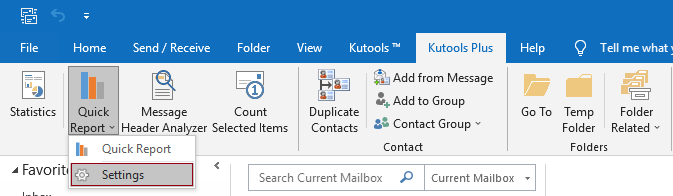
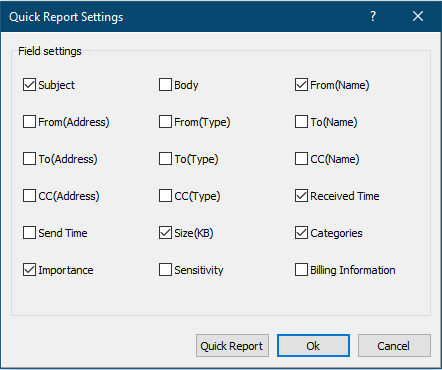
Ustvarite datoteko poročila XLM za informacije o nalogah
Če želite podatke o opravilih izvoziti v Excel, naredite naslednje:
1. Pojdi do Naloga izberite mapo opravil, ki jo želite izvoziti, in kliknite Kutools Plus > Hitro poročilo > Hitro poročilo za uporabo tega pripomočka.
2. V prikazanem Shrani poročilo okno izberite mapo, v kateri želite poiskati datoteko, določite želeno ime datoteke in nato kliknite Shrani gumb.

3. Zdaj se prikaže okno s sporočilom, ki vas opomni, ali želite odpreti izvoženo datoteko, glejte posnetek zaslona:

4. kliknite Da in si lahko ogledate informacije o nalogah, prikazane v Excelovem delovnem zvezku, kot je prikazano na spodnjem posnetku zaslona.

Opombe: privzeto so izvožena polja opravila Zadeva, Začetni datum, Rok, Velikost, Kategorije in Pomen. Določite lahko polja, ki jih želite izvoziti, kot jih potrebujete. Prosimo, naredite naslednje:
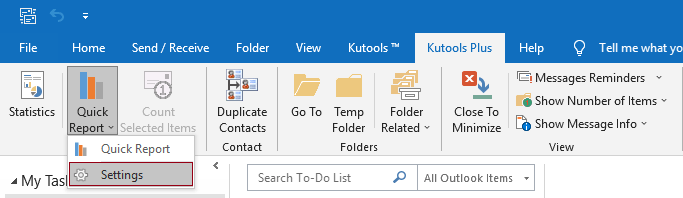
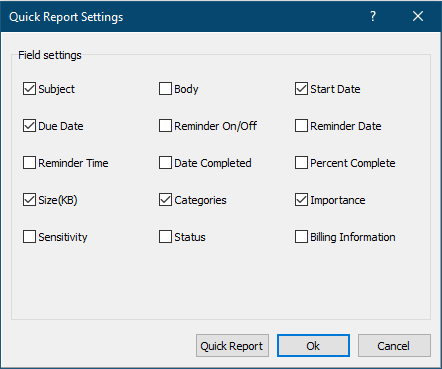
Predstavitev: E-poštna sporočila ali naloge s seznamom opravil hitro izvozite v datoteko Excel
Nasvet: V tem videu, Kutools zavihek doda Kutools za Outlook. Če jo potrebujete, kliknite tukaj imeti 60-dnevno brezplačno preskusno različico brez omejitev!
Najboljša pisarniška orodja za produktivnost
Kutools za Outlook - Več kot 100 zmogljivih funkcij za nadgradnjo vašega Outlooka
🤖 AI poštni pomočnik: Takojšnja profesionalna e-poštna sporočila z umetno inteligenco – z enim klikom do genialnih odgovorov, popoln ton, večjezično znanje. Preoblikujte pošiljanje e-pošte brez napora! ...
📧 Avtomatizacija e-pošte: Odsoten (na voljo za POP in IMAP) / Načrtujte pošiljanje e-pošte / Samodejna CC/BCC po pravilih pri pošiljanju e-pošte / Samodejno naprej (napredna pravila) / Samodejno dodaj pozdrav / E-poštna sporočila več prejemnikov samodejno razdeli na posamezna sporočila ...
📨 Email upravljanje: Enostaven priklic e-pošte / Blokiraj prevarantska e-poštna sporočila glede na teme in druge / Izbriši podvojena e-poštna sporočila / napredno iskanje / Združite mape ...
📁 Priloge Pro: Shrani paket / Batch Detach / Paketno stiskanje / Samodejno shranite / Samodejno loči / Samodejno stiskanje ...
🌟 Vmesnik Magic: 😊Več lepih in kul emojijev / Povečajte Outlookovo produktivnost s pogledi z zavihki / Minimizirajte Outlook, namesto da bi ga zaprli ...
???? Čudeži z enim klikom: Odgovori vsem z dohodnimi prilogami / E-poštna sporočila proti lažnemu predstavljanju / 🕘Pokaži pošiljateljev časovni pas ...
👩🏼🤝👩🏻 Stiki in koledar: Paketno dodajanje stikov iz izbranih e-poštnih sporočil / Razdelite skupino stikov na posamezne skupine / Odstranite opomnike za rojstni dan ...
Over 100 Lastnosti Čakajte na svoje raziskovanje! Kliknite tukaj, če želite odkriti več.

